Support / Contact Us
ILCE-1
以下介紹透過對焦於動物或鳥類眼睛來拍攝的程序。
拍攝方法有兩種。請依據拍攝條件來使用其中一種拍攝方法。(只有拍攝靜態影像時,才能偵測動物或鳥類眼睛。)

1. 透過半按快門(或按AF-ON(AF-ON)按鈕)來拍攝影像時
主要用法
 對焦區域]連續對焦時。
對焦區域]連續對焦時。
2. 透過將[眼部對焦]指派給自訂鍵來拍攝影像時
主要用法
 對焦區域]的設定為何時。
對焦區域]的設定為何時。 (對焦)→[人臉/眼部對焦]→[
(對焦)→[人臉/眼部對焦]→[ 對焦面孔眼部優先]→[開]
對焦面孔眼部優先]→[開] (對焦)→[人臉/眼部對焦]→[
(對焦)→[人臉/眼部對焦]→[ 面/眼攝體偵測]→[動物]或[鳥]
面/眼攝體偵測]→[動物]或[鳥] (對焦)→[對焦區域]→[
(對焦)→[對焦區域]→[ 對焦區域]→要使用的設定。
對焦區域]→要使用的設定。
如果您要在最寬的範圍中偵測動物眼睛,請將[ 對焦區域]設定為[寬],因為相機會對焦於位在對焦區域內的眼睛。
對焦區域]設定為[寬],因為相機會對焦於位在對焦區域內的眼睛。
如果您要限制偵測眼睛的範圍,請將[ 對焦區域]設定為[點]或[對焦區域]。
對焦區域]設定為[點]或[對焦區域]。
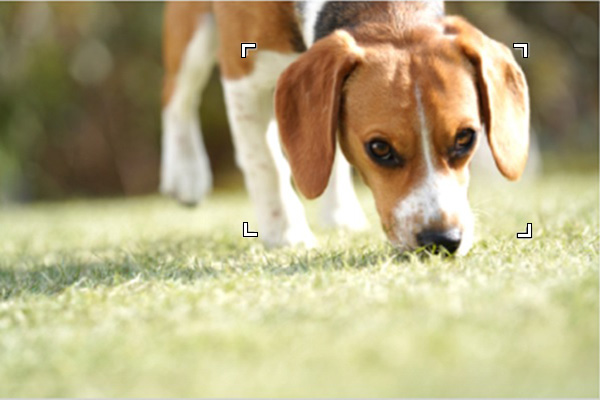
當[ 對焦區域]設定為[對焦區域]時
對焦區域]設定為[對焦區域]時
* 您也可以透過按下已指派為[對焦開啟]的自訂按鍵,使用自訂按鍵功能來對焦於眼睛。

提示
 對焦區域]設定為[點]可更容易偵測及對焦於特定的眼睛。
對焦區域]設定為[點]可更容易偵測及對焦於特定的眼睛。 注意
視被攝體或拍攝環境而定,相機可能無法偵測到眼部。如需詳細資訊,請參閱“關於眼部偵測”一節。
如果設定[人臉/眼部對焦]以便事先對焦於眼睛,則在追蹤被攝體時,所有偵測到的眼睛四周都會自動出現對焦框。
以下提供在[ 面/眼攝體偵測]設定為[動物]的情況下,設定對焦於眼睛的程序。
面/眼攝體偵測]設定為[動物]的情況下,設定對焦於眼睛的程序。
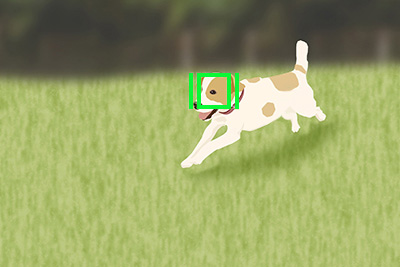
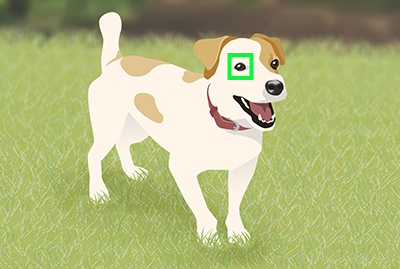
* 當[ 面/眼攝體偵測]設定為[鳥]時,無法關換要偵測的眼睛。
面/眼攝體偵測]設定為[鳥]時,無法關換要偵測的眼睛。
若要事先設定要偵測的眼睛(左眼或右眼),請選擇MENU→ (對焦)→[人臉/眼部對焦]→[
(對焦)→[人臉/眼部對焦]→[ 右眼/左眼選擇]。您也可以藉著下列操作關換要偵測的眼睛。
右眼/左眼選擇]。您也可以藉著下列操作關換要偵測的眼睛。
使用指派為[關換右/左眼]的自訂按鍵關換。
* 當您沒有半按快門按鈕時,可以進行[關換右/左眼]操作。
當[ 右眼/左眼選擇]設定為[右眼]或[左眼]時,每當您按下已指派為[關換右/左眼]功能的自訂按鍵,即可關換要偵測的眼睛。
右眼/左眼選擇]設定為[右眼]或[左眼]時,每當您按下已指派為[關換右/左眼]功能的自訂按鍵,即可關換要偵測的眼睛。
當[ 右眼/左眼選擇]設定為[自動]時,可以透過按下已指派為[關換右/左眼]功能的自訂按鍵,暫時關換要偵測的眼睛。
右眼/左眼選擇]設定為[自動]時,可以透過按下已指派為[關換右/左眼]功能的自訂按鍵,暫時關換要偵測的眼睛。
注意
當[ 右眼/左眼選擇]設定為[自動]時,如果執行下列操作,就會暫時取消左眼/右眼選擇,而且相機會返回自動眼睛偵測模式。
右眼/左眼選擇]設定為[自動]時,如果執行下列操作,就會暫時取消左眼/右眼選擇,而且相機會返回自動眼睛偵測模式。
透過觸碰關換
您可以透過事先將[拍攝期間的觸控功能]設定為[觸碰追蹤],並在螢幕上觸碰眼睛四周,藉以關換要偵測的眼睛。
觸碰您要在螢幕上偵測的眼睛周圍。
要偵測的眼睛會關換。
未半按下快門按鈕時,可以透過觸碰關換。
若要取消觸控操作,請按下控制滾輪中央或觸碰螢幕右上角的![]() 圖示。
圖示。
 (設定)→[操作客製化]→[
(設定)→[操作客製化]→[ 自訂鍵/轉盤設定]之後,選擇您要指派為該功能的按鈕,然後設定[眼部對焦]。
自訂鍵/轉盤設定]之後,選擇您要指派為該功能的按鈕,然後設定[眼部對焦]。 (對焦)→[人臉/眼部對焦]→[
(對焦)→[人臉/眼部對焦]→[ 面/眼攝體偵測]→[動物]或[鳥]
面/眼攝體偵測]→[動物]或[鳥]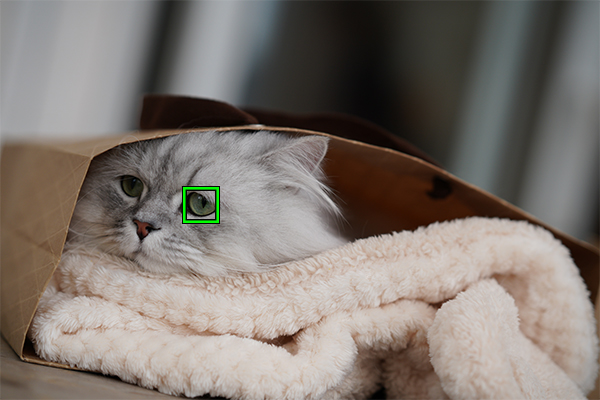
注意
視被攝體或拍攝環境而定,相機可能無法偵測到眼部。如需詳細資訊,請參閱“關於眼部偵測”一節。
即使被攝體有像貓、像狗或像鳥的臉部,相機仍可能無法偵測到眼睛,端視拍攝環境而定,例如動物或鳥類的種類、其臉部所面對的方向,以及場景條件(譬如兩隻或更多動物,或者四處移動的鳥類)。
當[ 面/眼攝體偵測]設定為[動物]時
面/眼攝體偵測]設定為[動物]時

像貓的臉

像狗的臉

確實看到被攝體整個臉部(例如眼睛或鼻子)的大小與方向
(範例:正面顯示臉部)

確實看到被攝體整個臉部(例如眼睛或鼻子)的大小與方向
(範例:側面顯示臉部)
當[ 面/眼攝體偵測]設定為[鳥]時
面/眼攝體偵測]設定為[鳥]時

小型鳥類等的臉部

鷹或隼之類的臉部

確實看到被攝體整個臉部,而且臉部不會太小

確實看到眼睛與鳥喙形狀的臉部方向
當[ 面/眼攝體偵測]設定為[動物]時
面/眼攝體偵測]設定為[動物]時

被攝體動物的臉部或身體有斑點或條紋

在陰暗處拍攝或拍攝毛色深黑的動物時

動物臉部不像貓或狗

兩隻或更多動物四處移動時
當[ 面/眼攝體偵測]設定為[鳥]時
面/眼攝體偵測]設定為[鳥]時

鳥類眼睛或身體輪廓不清楚的狀況
(範例:身體羽毛的圖案使得難以識別眼睛)

鳥類眼睛或身體輪廓不清楚的狀況
(範例:昏暗環境,黑色身體羽毛)

鳥類眼睛或身體輪廓不清楚的狀況
(範例:身體羽毛的顏色或圖案與背景類似)

臉部長得不像小型鳥類或鷹/隼的鳥類
(範例:前方顯示眼睛)

臉部長得不像小型鳥類或鷹/隼的鳥類
(範例:長脖子與大鳥喙的鳥類)

臉部長得不像小型鳥類或鷹/隼的鳥類
(範例:有複雜裝飾羽毛或頭上有冠的鳥類)

許多鳥類聚集在一起的場景
提示